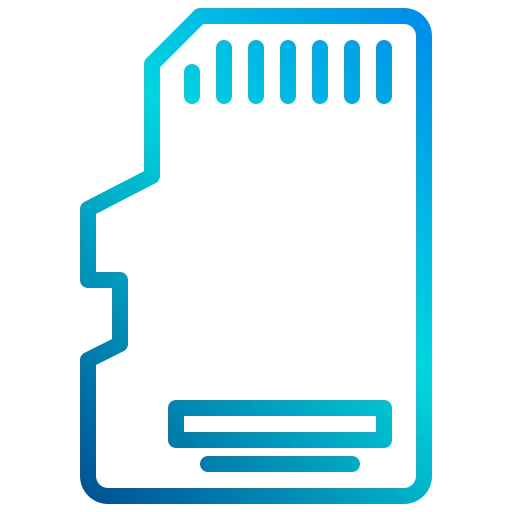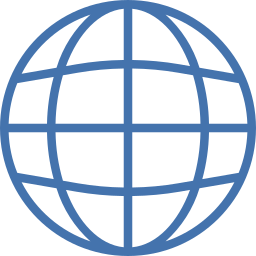Как скрыть уведомления на Samsung Galaxy A10?
На телефоне Android вы будете регулярно получать уведомления о новых публикациях в приложении социальной сети, новом обновлении Android, новом письме. С другой стороны, иногда у вас будет слишком много уведомлений на панели уведомлений, и ваш Samsung Galaxy A10 не перестанет звонить. На Android вы можете удалить все уведомления или только некоторые приложения. Затем вы сможете выбрать, отображать ли эти уведомления на экране блокировки, но скрыть их содержимое.

Что такое уведомление и где оно может появиться?
Уведомление – это более короткое или длинное сообщение, уведомляющее вас о новом контенте в ваших приложениях. Все это может касаться нового электронного письма, нового сообщения, новой публикации от человека, на которого вы подписаны в социальной сети, такой как Instagram или Facebook, и т. Д. Это уведомление может отображаться на заблокированном экране вашего Samsung Galaxy A10, а также в уведомлении. панель на главной странице вашего Android-смартфона. Вы сможете управлять этим отображением уведомлений для:
- Показывать уведомление на экране блокировки вместе с предварительным просмотром этого уведомления.
- Отобразите это уведомление на панели уведомлений в верхней части домашней страницы вашего Samsung Galaxy A10.
- Скрыть эти уведомления с экрана блокировки или главного экрана
- Измените звук уведомлений на вашем Samsung Galaxy A10
- Отключить звук уведомлений
Какой способ скрыть панель уведомлений на Samsung Galaxy A10?
Вы больше не хотите получать уведомления в верхней части главного экрана. Вы можете отключить отображение всех уведомлений на панели уведомлений, для этого просмотрите следующие индикаторы:
Программы для Windows, мобильные приложения, игры - ВСЁ БЕСПЛАТНО, в нашем закрытом телеграмм канале - Подписывайтесь:)
- Зайдите в настройки вашего Samsung Galaxy A10
- Найдите в меню уведомлений
- Отключить значки значков приложений
- Затем выберите панель уведомлений или строку состояния, затем отключите отображение значков приложений.
Как можно перестать получать уведомления от определенного приложения на телефоне Android?
Иногда это будут определенные уведомления приложений, которые вы больше не хотите отображать в верхней части экрана или на заблокированном экране. На мобильном телефоне Android вы можете выбрать, будет ли приложение отображать уведомления, может ли оно издавать звук, и выбрать, для каких уведомлений будет возможно отображение. Давайте рассмотрим пример, чтобы понять это. У каждого есть Facebook на мобильном телефоне. У вас есть два способа изменить настройки уведомлений для Facebook.
Полностью отключить уведомления приложений на Samsung Galaxy A10
Если вам вообще не нужны уведомления Facebook, есть очень простой способ. На следующем экране уведомлений для Facebook проведите пальцем вниз от верхнего края экрана по домашней странице Samsung Galaxy A10. Затем в уведомлении Facebook сделайте долгое нажатие. Оттуда вы можете отключить уведомления для Facebook.
Выберите, какое уведомление будет отображаться для Facebook
Однако иногда вы можете не захотеть полностью удалять все уведомления, а только некоторые. Вы сможете для каждого приложения выбрать, какое уведомление будет отображаться. Следуйте следующему руководству, чтобы выполнить эту настройку:
- Зайдите в настройки вашего Samsung Galaxy A10
- Выберите приложения
- Затем выберите Facebook как часть нашего примера.
- Затем спуститесь в меню и выберите Уведомления.
- Вы увидите множество опций при отображении уведомлений Facebook:
- Показывать уведомления или нет
- Уведомления об обратной связи
- Уведомления о новостях от друзей
- Уведомления о приглашениях
- Уведомления о событиях
- Каждое уведомление можно активировать или деактивировать
- Для каждого параметра вы можете щелкнуть его, чтобы получить доступ к настройкам отображения уведомлений:
- Звук или так тихо
- Вибрировать или нет
- Мигающий свет
- Отображение на экране блокировки
Как можно скрыть содержимое уведомления на заблокированном экране Samsung Galaxy A10?
Как видно выше, вы можете решить для каждого приложения, будет ли уведомление отображаться в панели уведомлений, а также на экране блокировки. С другой стороны, при отображении уведомления на экране блокировки может отображаться предварительный просмотр содержимого, связанного с уведомлением. Например, при уведомлении о сообщении WhatsApp предварительный просмотр сообщения может быть виден на экране блокировки. Чтобы удалить этот предварительный просмотр, следуйте нашим инструкциям:
- Откройте настройки вашего Samsung Galaxy A10
- Зайдите в раздел экрана блокировки
- После нажатия на «Уведомления» у вас будет ряд возможностей:
- Включение или отключение уведомлений на экране блокировки
- Показать значки приложений
- Скрыть предварительный просмотр содержимого уведомления
Если вам нужны другие учебные материалы по вашему Samsung Galaxy A10, вы можете просмотреть их в категории: Samsung Galaxy A10.
Программы для Windows, мобильные приложения, игры - ВСЁ БЕСПЛАТНО, в нашем закрытом телеграмм канале - Подписывайтесь:)